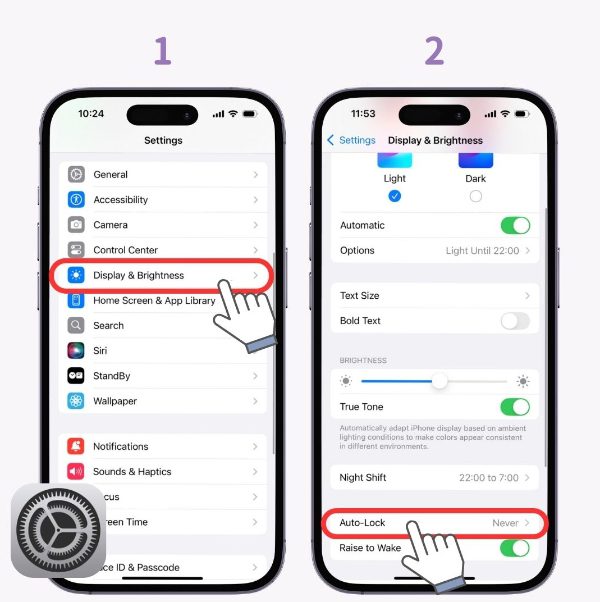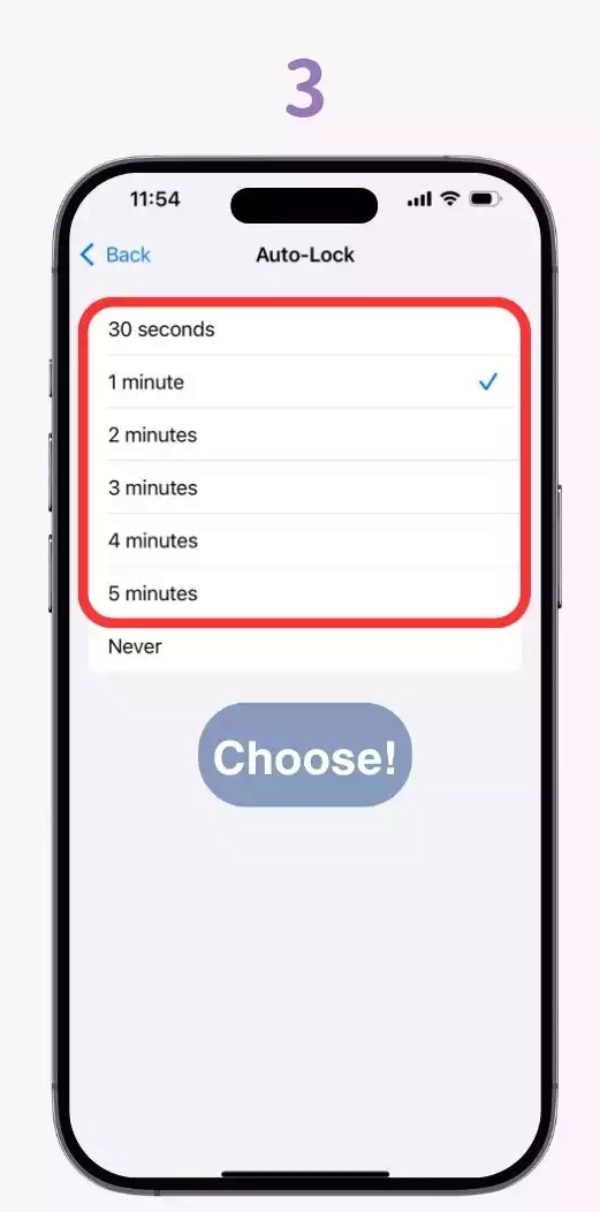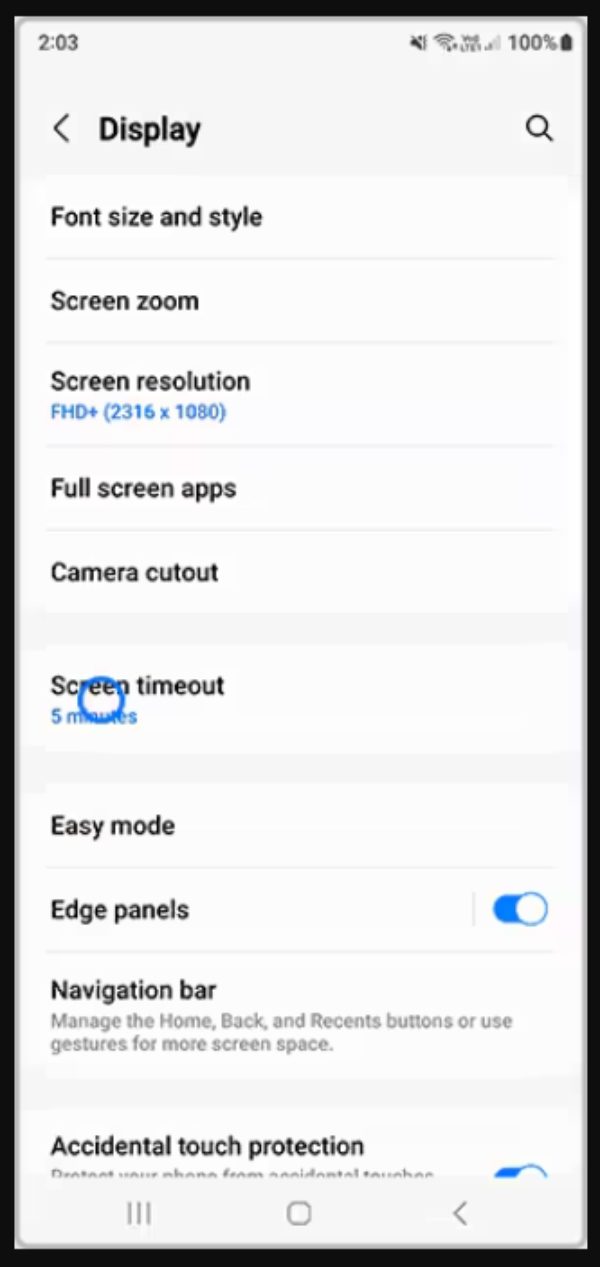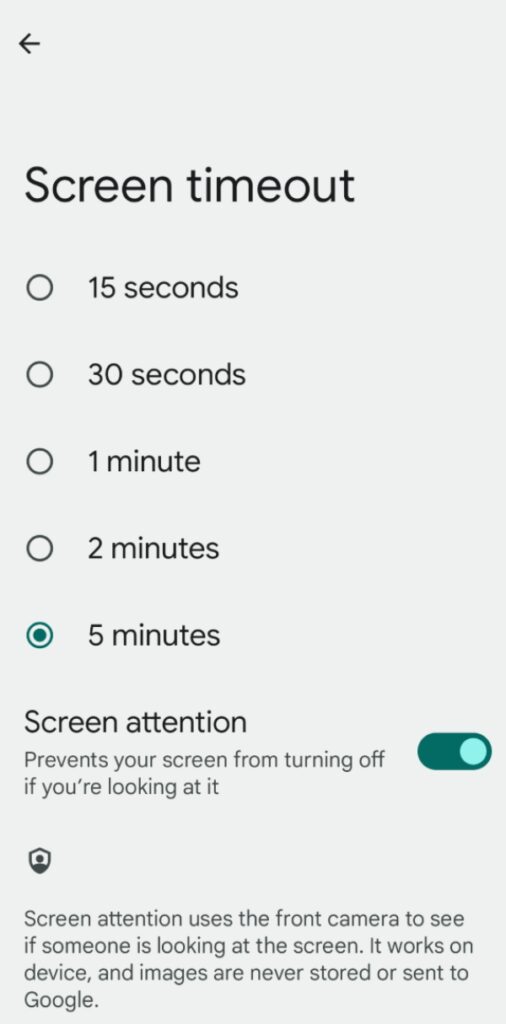隨著數位時代的到來,了解螢幕超時設定對家庭來說變得越來越重要。螢幕超時是指裝置螢幕自動關閉或鎖定的時間段。家長關注孩子的螢幕使用時間,不僅因為螢幕使用會影響設備的電池續航力和效率,還因為它有助於規範孩子的設備使用。合理的螢幕超時設定可以幫助孩子養成更健康的使用習慣,並有助於提高專注力、改善休息和日常作息。
什麼是螢幕超時?
螢幕超時是指裝置螢幕因長時間未使用而關閉的設定時間。我們設計此功能的主要目的是為了節省能源,防止設備閒置時螢幕不必要地保持開啟。如果您在設定的時間內未使用手機或平板電腦,系統會調暗螢幕、鎖定裝置或關閉螢幕。此功能與節能直接相關:螢幕開啟時間越長,使用者未主動使用的時間越長,耗電量就越大。
此外,螢幕超時功能可以幫助家長強迫孩子在裝置使用期間自動休息。設定適當的超時時間可以防止設備持續開啟。同時,它還能延長設備的電池續航時間,並與其他螢幕使用時間控制措施相配合。
螢幕超時機制在後台是如何運作的?
螢幕超時功能在背景與裝置的空閒計時器邏輯、顯示子系統和電源管理功能進行通訊。當您停止與裝置互動時,裝置會開始倒數計時,然後關閉或鎖定螢幕。倒數結束後,螢幕將被關閉或鎖定。這會降低顯示器的背光亮度,甚至完全關閉背光——背光是耗電大戶之一。此外,鎖定螢幕還可以限制背景活動,從而進一步降低電池消耗。
有些設備會在關機前調暗螢幕,然後關閉電源,並以視覺方式指示剩餘關機時間。開啟省電模式後,製造商通常會自動降低預設亮度。 檢測時間 節約能源。好處在於:管理螢幕逾時時間可確保裝置不會長時間保持不必要的開啟狀態,並幫助家長控制孩子的使用時間。
螢幕超時與螢幕鎖定
螢幕鎖定和螢幕超時不應混淆。螢幕超時是指螢幕變暗或顯示亮度降低的時間段。另一方面,需要身份驗證(透過 PIN 碼、密碼、指紋等)的安全措施 面容 ID螢幕鎖定功能會在裝置閒置一段時間或螢幕關閉後解鎖裝置。許多設備在概念上將超時觸發器與螢幕鎖定功能分開,儘管它們在某些方面仍然相似。
螢幕超時功能解決了閒置螢幕和耗電的問題。螢幕鎖定功能則能防止未經授權的使用,保護使用者隱私。對於家長來說,螢幕保護程式可以確保設備不會無人看管。另一方面,螢幕鎖定功能可防止兒童或其他任何人在裝置喚醒後存取應用程式或內容。正確設定這兩個功能有助於養成更健康的使用習慣,確保螢幕快速關閉並保持鎖定狀態,直到家長解鎖為止。
為什麼螢幕超時設定如此重要?
螢幕超時設定的重要性體現在能源消耗、生產力、健康和設備管理等各個層面。
立即取得報告,掌控全域!
活力
智慧型手機或平板電腦中最耗電的部件之一是顯示器。螢幕亮屏時間越長,耗電量越大。減少螢幕使用時間意味著裝置能更快回到低功耗狀態。像……這樣的大塊頭設備 蘋果 該公司表示,如果電池電量消耗過快,建議的設定之一是啟用自動鎖定(即縮短超時時間)。
生產力
過長的螢幕超時設定會讓裝置保持啟動狀態更長時間,增加兒童的螢幕閒置時間。較短的超時時間則會更快關閉螢幕,鼓勵孩子自然休息。長時間不受控制會導致孩子沉迷於螢幕,並可能降低他們對螢幕外活動的注意力。
健康
過度接觸電子螢幕會帶來不良後果。例如,長時間接觸電子螢幕的兒童更容易出現注意力不集中、自閉症和睡眠障礙。
合理的螢幕超時設定還能幫助用戶減少螢幕閒置時間,並鼓勵他們更有意識地使用裝置。這有助於養成良好的習慣,例如降低設備成癮的可能性、減少睡前分心以及防止無意中過度使用電子設備。
設備管理與行為
智慧螢幕時間功能讓家長更能控制孩子使用裝置的時間。如果螢幕一直亮著,家長就無法獲得關於設備使用情況的準確數據,這會影響他們對孩子數位習慣的判斷。因此,最好根據實際情況調整螢幕時間。
如何調整 iPhone 或 iPad 的螢幕逾時時間?
以下是如何在 iPhone 或 iPad 上更改螢幕逾時(自動鎖定)設定的方法。接下來,我們將討論有效的螢幕超時設定(例如,兒童與成人的使用情境)。
iOS 用戶逐步指南
- 打開設定。
- 點擊“顯示與亮度”。
- 點選自動鎖定。
- 選擇所需的時間間隔(通常為 30 秒、1 分鐘、2 分鐘、5 分鐘、10 分鐘或從不)。
- 您可以選擇「從不」來保持螢幕常亮,但此選項對兒童不安全,有風險。
選擇完成後,請保留設定。裝置將在空閒時間結束後自動關閉或鎖定顯示器。
適合家庭使用的最佳超時時間
- 對於兒童設備,強烈建議每次使用時間設定為30秒。這樣可以將螢幕使用時間控制在最低限度,並促進頻繁的自然休息。
- 青少年使用或在監督下使用:1-2 分鐘即可提供一些便利,並控制閒置時間。
- 對於使用設備進行高效工作和完成較長時間任務的成年人:根據使用情況,2-5 分鐘可能比較合適。
- 在兒童設備上設定過長的超時時間(例如避免 10 分鐘或「從不」設定),因為螢幕可能會一直亮著,造成持續的干擾。
如何更改安卓裝置的螢幕超時時間?
安卓裝置可能使用不同的名稱來描述相同的術語(例如,螢幕逾時、睡眠、螢幕關閉計時器)。不同品牌的螢幕超時設定位於不同的選單類別中。家長在了解這些設定的位置後,可以遵循特定品牌的說明並採取兒童安全措施。
不同安卓品牌採用的方法不同(三星(例如小米等)
- 在三星裝置上:開啟設定 > 顯示 > 螢幕時間(或睡眠),然後選擇所需的時間。
- 在小米/紅米裝置上:進入設定 > 顯示 > 睡眠/螢幕時間,然後選擇時間。
- 在 Google Pixel 裝置上:設定 > 顯示器逾時。
- 在其他品牌的安卓裝置上:通常在「設定」>「顯示」(或「設定」>「顯示 ... 鎖定畫面 和顯示)> 螢幕超時/睡眠。
為保障兒童安全,建議設置
- 對於兒童手機而言,15-30秒的暫停時間比較合理。更短的暫停時間可以減少兒童長時間盯著螢幕。
- 可及性和控制範圍:30 秒到 1 分鐘是青少年中等程度的可近性和控制範圍。
- 對於受家庭監控的設備,1-2 分鐘的超時通常就足夠了。
- 務必保持啟用狀態,並避免在兒童設備上設定過長的時間(例如 10 分鐘)。
FlashGet Kids 等家長監護工具如何協助管理螢幕逾時?
PMC的一項研究指出:「兒童過度依賴電子螢幕媒體已引發嚴重的公共衛生問題,因為它可能會損害他們的認知、語言和社交情感發展。」幸運的是,家長控制工具在設備設置的基礎上提供了額外的控制層級。例如,有些工具可以… FlashGet 兒童 家長可以透過這些工具遠端設定畫面使用時間限制、自訂螢幕逾時時間表、鎖定裝置或限制裝置的使用。借助這些工具,家長可以:




- 設定應用程式使用時間限制 螢幕時間限制 保護兒童。
- 取得孩子手機使用情況的詳細報告。
- 限制對某些應用程式的存取(例如 社群媒體).
- 利用瀏覽器的安全功能,防止孩子接觸成人內容。
- 利用即時監控所有資訊 螢幕鏡像 和遠端快照。
解決常見的螢幕超時問題
儘管所有設備的設定都相同,但仍可能出現問題。以下是一些常見問題及其解決方法:
1. 螢幕不會自動關閉。
- 請確保螢幕鎖定選項沒有設定為“從不”,也沒有設定為過長的時間。
- 在 iOS 系統上:確保自動鎖定已設定為正確的設定(設定 > 顯示和亮度 > 自動鎖定)。
- 在安卓系統上:確保沒有第三方應用程式覆蓋睡眠時間(例如視訊應用程式可能會中斷螢幕的睡眠計時器)。
- 請確保不要啟用「始終顯示」或「口袋模式」來保持螢幕常亮。
- 插入電源時,請務必確保設備未充電或螢幕未處於啟動狀態。
2. 螢幕持續快速消失。
- 關閉低電量模式:許多安卓裝置開啟低電量模式後,睡眠計時器會被重設為 30 秒。因此,請關閉低電量模式或為手機充電以解決此問題。
- 在 iOS 系統中:在 iOS 系統中,低電量模式下螢幕每 30 秒會變暗並自動鎖定,這是正常現象。
- 在安卓系統中:有一些省電選項可以縮短超時時間或關閉調整後的超時選項。可變更電源模式選項或忽略顯示逾時選項。
3. 軟體漏洞
- 更新引入後,螢幕超時行為可能會出現錯誤。
- iOS 系統:重新啟動手機,更新至最新版本的作業系統,並重設睡眠定時器設定。
- 在安卓系統上:清除顯示器或電源管理服務,確保沒有惡意應用程式在幹擾,並造訪製造商的論壇以防萬一。
結論
螢幕時間不僅是便利功能,更是一種電量控制工具。它有助於控制設備使用行為和健康使用。為了控制孩子使用設備的時長,家長應該在iPhone和安卓設備上都設定合適的螢幕時間,強制孩子休息、減少螢幕閒置時間、節省電量並鼓勵他們集中註意力使用。配合家長監護工具使用,可以更輕鬆、更有效地控制螢幕時間。考慮到過度使用螢幕的風險,對家庭來說,最切實可行的解決方案是設定合適的螢幕超時時間。
常見問題解答
是的。從不(或設定過長)的螢幕超時時間意味著螢幕在閒置期間仍然保持開啟狀態,這會消耗更多電量,並讓用戶更容易受到干擾。對於兒童來說,這會助長他們對螢幕的關注,並可能導致過度使用。
螢幕超時時間通常會因省電模式而自動縮短。例如,在低電量模式下,設備可能會將自動鎖定時間限制為 30 秒。
是的。螢幕越大,耗電量越高。減少螢幕使用時間可確保顯示器和其他相關元件在您不使用時不會一直處於運作狀態。